美图秀秀|美图秀秀制作搞笑GIF表情步骤详细说明
[摘要]软件等级:更新时间:2016-09-29版本号:v6.0.1.1 美图秀秀安卓版下载立即下载相信大家在QQ群众都出现出很多DIY的搞笑图片,各种神搭配让很多朋友捧腹大笑。下面小编就为大家...
相信大家在QQ群众都出现出很多DIY的搞笑图片,各种神搭配让很多朋友捧腹大笑。下面小编就为大家分享一下美图秀秀怎么制作搞笑的GIF表情,希望能帮到大家。
1、首先第一步我们需要操作的就是,需要打开么美图秀秀,,打开之后,我们在点击上面的【新建】命令;就会看到如下图所示
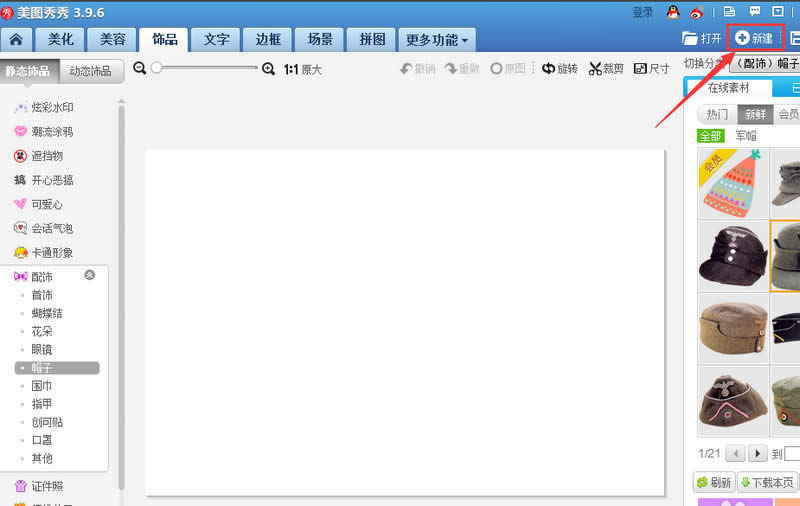
2、新建好文档之后,我们在点击上面的,【打开】命令;我们找到我们之前找到好的图片素材即可
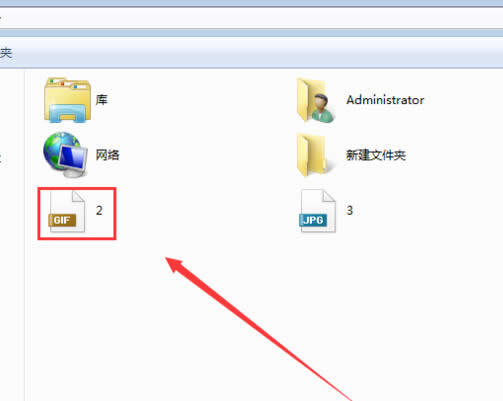
3、点击确认之后,我们就会看到文档上就会出现一个【图片素材】这就是我们需要的那个素材
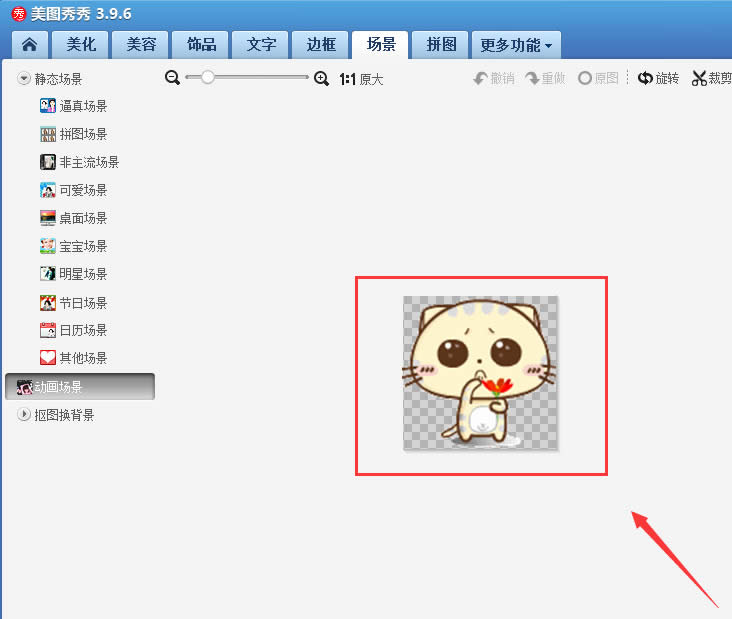
4、到素材之后,我们在点击上面的,【更多功能】这时我们就会看到一个【闪图】的字样
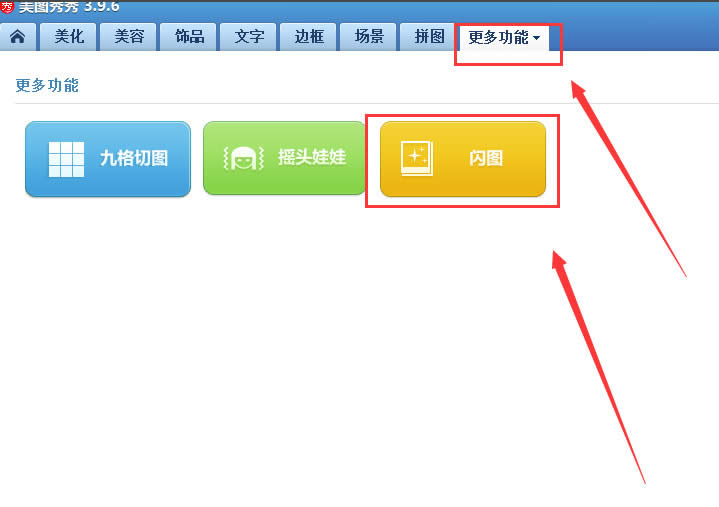
5、我们点击闪图就会进入另一个界面;我们就会看到【自定义闪图】,提示我添加关键帧
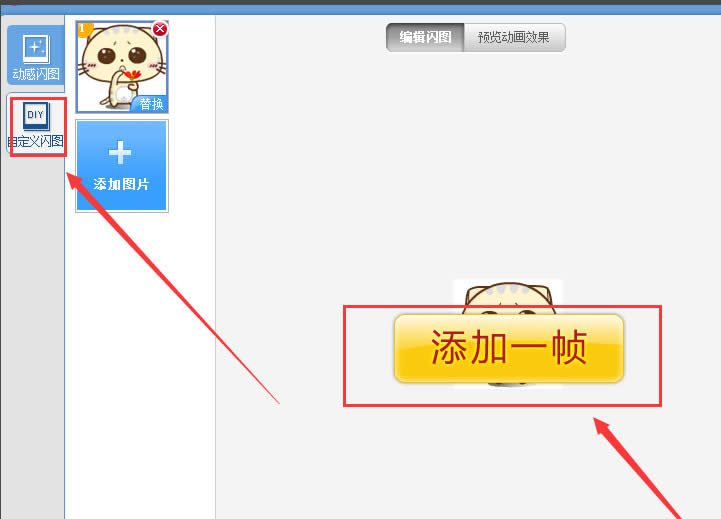
6、我们点击【添加关键帧】这时就会出现,要我们添加图片,我们找到好图片之后,下面会有一个速度针的调节
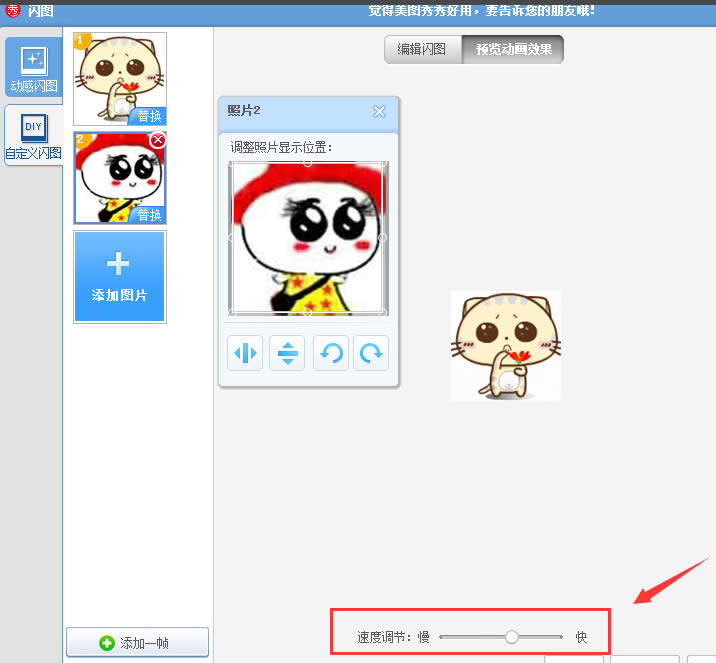
7、我们调节好每一针的速度之后,就可以点击下面的保存了。保存的同时,我们可以选择保存的路径
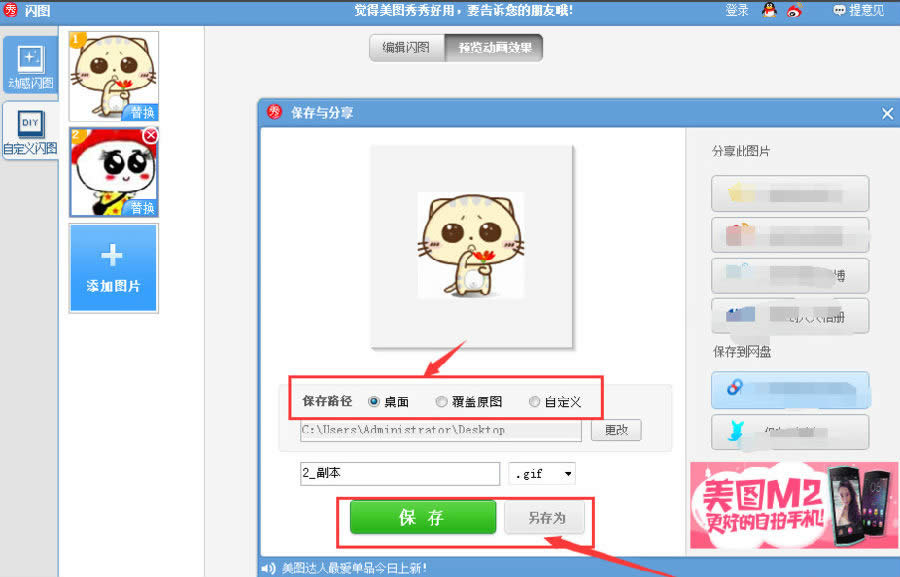
8、最后,我们都调节好之后,点击保存之后,我们就会看到,会弹出一个【保存成功】的界面,此时,我们就成功的做好GIF图片了
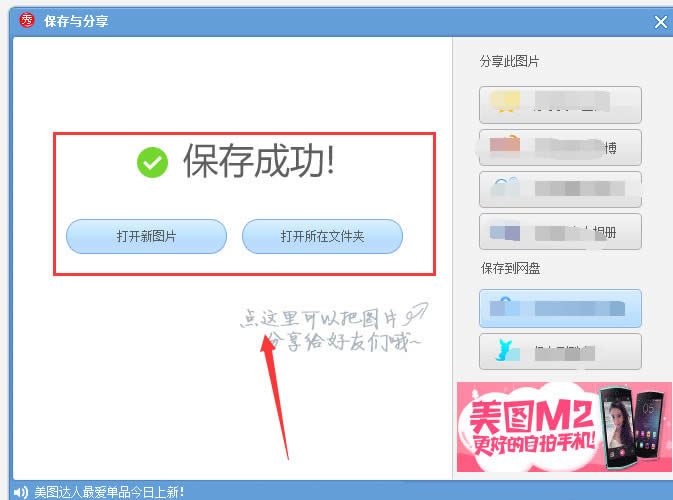
学习教程快速掌握从入门到精通的电脑知识
……

